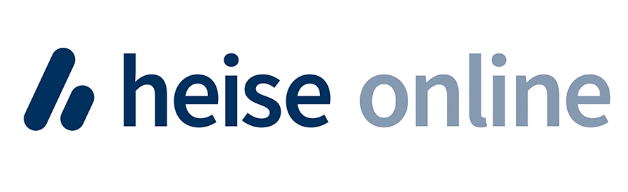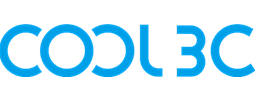QNA-UC10G1SF
USB 4 Type-C ~ 10GbE SFP+ 네트워크 어댑터, USB 4 및 Thunderbolt ™ 3/4 포트와 호환

USB Type-C 연결을 사용하여 안정적인 10GbE 고속 네트워킹을 즐기면 내장형 네트워크 포트가 없는 컴퓨터에서도 작업 효율성을 크게 향상시킬 수 있습니다.
광범위한 인터페이스 호환성
QNA-UC10G1SF에는 컴퓨터의 USB 4 또는 Thunderbolt™ 3/4 포트에 연결하기 위한 1미터 USB 4 케이블이 포함되어 있습니다.
● Windows: USB 4 및 Thunderbolt™ 4 포트와 호환됩니다.
● macOS: Thunderbolt™ 4 및 Thunderbolt™ 3 포트와 호환됩니다.다중 시스템 호환성
Windows®, macOS® 및 Linux® 컴퓨터를 지원합니다(드라이버 설치 필요).
ARM 기반 프로세서에서 실행되는 Windows® OS와 호환되지 않습니다.
저소음 작동
팬리스 디자인으로 소음과 유지 보수를 줄여 안정적인 성능을 보장하며, 장기간 사용해도 조용하고 안정적인 환경을 제공합니다.
스타일리시한 금속 마감 및 휴대성
모든 기술 장비에 완벽하게 들어맞음


어디서나 두 배의 효율성으로 네트워크 업그레이드를 즐기세요
10GbE 스위치로 고속 네트워크 환경 구축
다중 사용자, 다중 장치 환경에서 QNA-UC10G1SF 네트워크 어댑터를 사용하여 컴퓨터를 QNAP 10GbE 스위치에 연결하여 여러 연결된 장치에서 고대역폭, 고속 협업 네트워크를 만드세요.
엔터프라이즈 고속 네트워킹 솔루션 살펴보기 >


MTU 설정 방법
참고: 네트워크 스위치에 연결할 때 포트의 점보 프레임도 9000(MTU 크기)으로 설정되어 있는지 확인하세요.
MacOS:
1. 시스템 설정을 열고 네트워크로 이동합니다.
2. QNA Thunderbolt Ethernet을 선택하고 세부 정보를 클릭합니다.
3. 하드웨어로 이동하여 구성을 수동으로 변경하고 MTU를 Jumbo (9,000)으로 설정합니다.
Windows:
1. 설정을 열고 네트워크 및 인터넷으로 이동합니다.
2. 어댑터 옵션 변경을 클릭하고 QNA 어댑터를 마우스 오른쪽 버튼으로 클릭한 다음 속성을 클릭합니다.
3. 구성을 클릭하고 고급 탭으로 이동한 후 점보 프레임을 선택하고 값을 9KB MTU로 설정합니다.
NAS:
1. 네트워크 및 가상 스위치를 엽니다
2. 인터페이스로 가서 어댑터 목록에서 이더넷 어댑터를 찾으세요.
3. 어댑터 메뉴를 열고 구성을 선택합니다.
4. IPv4 탭으로 이동하여 점보 프레임을 9000으로 설정합니다.